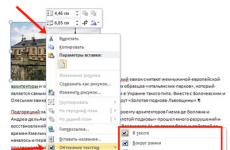Töltse le a programot Android Windows 7 rendszerhez. A legjobb Android emulátorok PC-n. Az ARChon egy emulátor-bővítmény a Google Chrome-hoz. Ingyenes
Az Android operációs rendszer Windows rendszeren való használatához speciális programokat telepíthet - emulátorokat. Azért hozták létre őket, hogy az emberek kipróbálhassák a különböző mobilalkalmazásokat számítógépen, mielőtt telepítenék őket okostelefonra vagy táblagépre. Az emulátorokra a hordozható kütyükhöz szoftvereket készítő fejlesztőknek is szükségük van.
Ha szeretne letölteni egy Android emulátort Windows 7, 8.1 vagy 10 rendszerhez, feltétlenül tekintse meg ezt a cikket. Az interneten is kereshet információkat arról, hogyan futtathat Android-alkalmazásokat flash meghajtóról vagy különféle virtuális gépek, például Virtual Box vagy Hyper-V használatával.
Fontos: ahhoz, hogy az Android emulátorok teljes mértékben működjenek a számítógépen, engedélyezni kell az AMD-v vagy Intel VT-x virtualizációt az EUFI-ban vagy a BIOS-ban. Leggyakrabban alapértelmezés szerint aktiválva van, de ha problémák merülnek fel a speciális alkalmazások működésével kapcsolatban, feltétlenül ellenőrizze a beállításokat.
A 10 legjobb Android emulátor Windows 7, 8, 10 operációs rendszert futtató számítógépekhez
Az alábbiakban 10 legjobb minőségű Android OS emulátor programot kínálunk (orosz nyelven) Windows 7, 8, 10 operációs rendszerrel rendelkező számítógépekhez.
BlueStacks
Ez a legnépszerűbb program, amelyet emberek milliói használnak Android játékok futtatására a Windiws környezetben. A BlueStacks jó teljesítménnyel, orosz nyelvű felülettel és átgondolt, könnyen érthető beállításokkal rendelkezik.
Az emulátor telepítése után teljes képernyős módban indul el, de ablakban is be lehet kapcsolni. A programban megjelenik a játékok keresése és a letölthető alkalmazások listája. Telepítésükhöz használjon Google-fiókot. Ebből a célból nem használhatja a régi profilt, hanem újat hozhat létre.
Androidos táblagéped vagy okostelefonod van? Ezután telepítse a BlueStacks Cloud Connect alkalmazást. Ezután szinkronizálhatja az alkalmazásokat a számítógépe és a hordozható modulok között.
A BlueStacks különböző programjai problémamentesen működnek, akárcsak a játékok, de a második esetben az emulátor kissé lelassulhat. De jó, mert nem csak Windowsban működik, hanem Mac OS X-ben is.
A BlueStacks emulátor programot (orosz nyelven) ingyenesen letöltheti a fejlesztő webhelyéről.
MEmu
Ennek az emulátornak a megkülönböztető jellemzői a szabad használat lehetősége és az orosz nyelv jelenléte az interfész beállításaiban és a shell paramétereiben. A MEmu késés nélkül működik, gyorsan betöltődik, és jól kompatibilis a Play Market játékaival. Számos hasznos lehetőséget kínál: a billentyűzet billentyűinek rögzítése a képernyő bizonyos területeihez, megosztott hozzáférés szervezése a számítógépen lévő mappákhoz, GPS cseréje.
A MEmu új alkalmazásai a Google Playről telepíthetők (ehhez fiókra lesz szükséged) és APK-fájlok használatával. A második esetben a felhasználónak meg kell nyomnia a megfelelő gombot a tálcán, vagy duplán kell kattintania a fájlra, ami után a program megjelenik a virtuális eszköz kijelzőjén.
A MEmu lehetőséget biztosít a szoftverek számítógépről okostelefonra vagy táblagépre történő átvitelére is. Ehhez csatlakoztatnia kell a modult a számítógéphez USB-kábellel, és meg kell nyomnia a megfelelő gombot az emulátorban.
A MEmu emulátor letölthető a hivatalos webhelyről. Az orosz nyelv kiválasztása a programban a telepítési folyamat során történik.
Remix OS Player
Ez az emulátor a Remix OS-en alapul, amely az Android x86 módosítása, amelyet kifejezetten laptopokon és számítógépeken való használatra terveztek. Tálcája és Start gombja van. Általában ez egy teljes értékű Android rendszer. Az a rossz benne, hogy kizárólag Intel processzoros számítógépekhez készült.
A Remix OS Playerben biztonsági okokból le vannak tiltva a Google szolgáltatások, különösen a Play Market. Bármikor aktiválhatja őket. Emlékeztetjük, hogy a szakértők nem javasolják a fő Google-fiók használatát az emulátorokban - ezekre a célokra jobb, ha külön fiókot hoz létre.
A Remix OS Player egyes alkalmazásai kis ablakokban futnak, de általában kibővülnek, hogy kitöltsék a teljes képernyőt. A Bluestacks-szel és más programokkal ellentétben a Remix OS Player nem érintőképernyős, hanem normál kijelzős PC-n való használatra készült. A program ablakában mindig van kurzor, szövegbevitelkor pedig nem jelenik meg a képernyőn egy virtuális billentyűzet, amely szinte a teljes képernyőt elfoglalja. A kurzort az emulátor ablakai és a Windows között a Ctrl + Alt billentyűkombinációval válthatja át.
Letöltheti a Remix OS Player emulátort (orosz nyelven) a hivatalos webhelyről.
Nox App Player
Sok felhasználó szerint a Nox App Player a legjobb Android emulátor a Windows számára. Külön figyelmet érdemel, mert gyakorlatilag nincs hiányossága, és tökéletesen megbirkózik a rábízott feladatokkal. Ez a program a Windows 7, 8.1 és 10 operációs rendszerekhez készült.
Néhány másodperccel a program indítása után megjelenik az Android képernyő a monitoron.
A Nox App Player a Nova Launcher héjat használja, böngészővel és fájlkezelővel rendelkezik. Az emulátor régebbi verzióiban az orosz nyelvet engedélyezni kellett a beállításokban, de az újban kezdetben jelen van.
A táblagép felbontása engedélyezve van a program beállításaiban - 1280x720. A beállítás módosításához kattintson a fogaskerék ikonra a képernyő jobb felső sarkában – ezzel a beállításokhoz jut. A Nox App Playerben alapértelmezés szerint az alacsony teljesítmény van kiválasztva, de még ezzel az opcióval is a gyenge számítógépen futó emulátor lefagyás nélkül fut.
A program kezelőszervei teljesen megegyeznek az Android-eszközökön használtakkal. Ott működik a videokamera és a hang, nincs probléma a normál és a képernyőn megjelenő billentyűzet működésével. A Nox App Player PlayMarkettel is rendelkezik, ahonnan különféle szoftvereket tölthet le és tesztelhet Windowson.
A nagyobb felhasználói kényelem érdekében a fejlesztők a következő műveletekhez ikonokat helyeztek el az emulátor ablakának jobb oldalán:
- alkalmazások telepítése APK-fájlokból;
- képernyőképek készítése;
- helymeghamisítás GPS-hez;
- fájlok exportálása és letöltése;
- több emulátor ablak egyidejű elindítása.
Különféle Android-alkalmazásokat futtatsz a számítógépeden, Instagramot használsz, és szeretnéd, hogy az emulátor hibátlanul működjön? Ezután használja a Nox App Player alkalmazást. A legtöbb program lefagyás nélkül fut benne. Néhány „fék” csak nehéz 3D-s játékok indításakor figyelhető meg.
A Nox App Player emulátort (orosz nyelven) a fejlesztő webhelyéről töltheti le.
Az interneten olyan panaszokat találhat, hogy a Nox App Player nem indul el a telepítés után. A probléma megoldásához módosítsa a felhasználónevet és a mappa nevét a cirill ábécé helyett a latin ábécé használatával.
Leapdroid
2016-ban sok felhasználó figyelt a Leapdroid emulátorra. Ekkor még csak megjelent a piacon, de idővel komoly versenytársa lett a hasonló funkcionalitású szoftvereknek.
A Leapdroid fő előnyei:
- Orosz nyelv rendelkezésre állása;
- nagy teljesítményű;
- számos alkalmazás és játék támogatása Androidra;
- munkaképesség a hardvervirtualizáció aktiválása nélkül.
A Leapdroid használatakor ügyeljen az egérgombok és a vezérlőgombok beállításaira a játékokban. Egyes játékalkalmazások automatikusan betöltik ezeket a beállításokat, míg mások megkövetelik a felhasználótól, hogy manuálisan hozzárendelje az egyes gombokat, és állítsa be a kívánt képernyőterületeket.
A Leapdroid emulátor fejlesztői nemrégiben bejelentették, hogy megszűnik a támogatása. A program megtalálható az oldalon. Amikor az emulátort harmadik féltől származó forrásokból tölti le, ne felejtse el ellenőrizni a fájlokat vírusok szempontjából.
Koplayer
A Koplayer egy ingyenes emulátor, amely lehetővé teszi Android alkalmazások és játékok futtatását laptopokon és asztali számítógépeken. Gyenge gépeken is gyorsan működik, és számos beállítással rendelkezik. A Koplayerben még azt is kiválaszthatja, hogy mennyi RAM-ot foglaljon le az emulátor általi használatra. Fontos előnye a billentyűzet kényelmes beállítása a játékokhoz. A felhasználó minden egyes gombhoz rendelhet gyorsulásmérő műveleteket, gesztusokat és megnyomásokat a kijelző különböző területeihez.
A Koplayer további érdekes funkciói közé tartoznak a képernyőképek készítésére és a képernyőről videó rögzítésére szolgáló gombok, valamint a kijelző tájolásának megváltoztatása (függőleges és vízszintes). A programban a fejlesztők lehetőséget biztosítanak adatok átvitelére különböző érzékelőkről, különösen ugyanazon gyorsulásmérőről. Jelenlétének köszönhetően a felhasználók kényelmesen játszhatnak autóversenyeket és egyéb játékokat.
A Koplayer emulátorban a játékvezérlés beállításai a következők szerint vannak konfigurálva. Indíts el egy játéktermet vagy versenyt, majd kattints a képpel ellátott elemre a képernyő bal felső sarkában. Ennek eredményeként virtuális gombokat hozhat létre úgy, hogy a kijelzőn bárhová kattint, majd a kívánt billentyűket lenyomva „kötheti” őket egy adott művelethez.
A Koplayer emulátor letölthető a hivatalos webhelyről.
Droid4X
Jó emulátor, amely nagy sebességet, jól átgondolt felületet és könnyen megtanulható. A Droid4X elég gyors. Rendelkezik a Play piaccal, a Windows mappák csatlakoztatásának és az APK fájlok telepítésének lehetőségével, valamint helyhelyettesítéssel. Ebben az emulátorban az emulált Android kijelzőjén lévő pontok koordinátáit a számítógép billentyűzetének billentyűihez is kötheti. Ez az opció különösen hasznos a játékvezérlők testreszabásához.
A Droid4X tesztelésekor futtathatja például a népszerű Asphalt játékot. Látni fogja, hogy gyakorlatilag késés nélkül fog működni még egy viszonylag gyenge, 4 gigabájt RAM-mal és Core i3 processzorral rendelkező számítógépen is.
A program egy meglehetősen erős eszközt emulál 16 GB belső és 32 GB külső memóriával. Figyelembe véve, hogy a Play Market legnagyobb alkalmazásai körülbelül 2 GB-ot foglalnak el, körülbelül 20 játékot telepíthet az emulátorba, még az igényeseket is.
A Droid4X rugalmas testreszabással büszkélkedhet. Lehetővé teszi a képernyő tájolásának és felbontásának megváltoztatását, valamint a kívánt hangerő beállítását. Az emulátor segítségével képernyőképeket készíthet, videókat rögzíthet, és minden adatot szinkronizálhat Android-eszközével. A Droid4X az egyszerű telepítés és konfigurálás, valamint a PC-rendszer erőforrásainak mérsékelt felhasználása miatt vonzotta az embereket. Segítségével úgy kezelhet egy virtuális eszközt, mintha valóban egy valódi tablettel vagy okostelefonnal dolgozna.
Az emulátor programot a hivatalos webhelyről töltheti le.
Windroy
A Windroy emulátort kínai programozók készítették, és számos alapvető különbség van a hasonló szoftverektől. Nem emulációt biztosít, hanem a Dalvik és az Android portolását Windowsra. Ez a Windows kernelt és a valódi PC hardver erőforrásait használja. A Windroy gyorsan működik, de mivel nemrég jelent meg, és még mindig messze van a tökéletestől, gyakran lefagy és különféle hibákat produkál. Például nem indul el minden felhasználónál, és nem mindig vált át teljes képernyős módról ablakos módra.
Jelenleg a Windroy nem tölthető le a hivatalos webhelyről (valamiért nem működik). Ezt az emulátort harmadik féltől származó forrásokban találhatja meg.
AMIDuOS
Kiváló minőségű program, amely nagyon népszerű. Az American Megatrends adta ki. Az AMIDuOS egy fizetős emulátor, de 1 hónapig ingyenesen tesztelheted. Ha más hasonló programok valamilyen okból nem megfelelőek az Ön számára, telepítheti az AMIDuOS-t. Nagy teljesítménnyel és számos funkcióval fog örömet okozni.
Az AMIDuOS hátránya, hogy az emulátor eredeti telepítőcsomagja nem tartalmaz Google Play szolgáltatásokat. Ennek megfelelően a felhasználónak önállóan kell letöltenie és telepítenie azokat.
A program másik hátránya, hogy a felületén nincs gomb az APK fájlok telepítéséhez. Csomagok telepítésekor a Windows Intéző helyi menüjének Apply to AMIDuOS elemét kell használni.
A YouWave emulátor letölthető a hivatalos webhelyről. A programnak két verziója van - ingyenes és fizetős. Ha érdeklik az operációs rendszer új kiadásai, használja a fizetős YouWave Premium emulátort.
A Windows PC-n orosz nyelvű Android-emulátor lehetővé teszi az okostelefon szoftverkörnyezetének újrateremtését közvetlenül a számítógépen.
A Play Market alkalmazásboltjának növekvő népszerűsége miatt sok felhasználó szeretné átvinni a szoftverek egy részét asztali számítógépére.
Az emulátornak köszönhetően minden olyan funkciót és programot használhat, amely csak Androidon érhető el.
Fontos, hogy jó szoftvert válasszunk a virtuális operációs rendszer létrehozásához.
Nézzük meg az 5 legjobb emulátort, amelyeket a stabil működés, a világos menük és az orosz nyelvű felület különböztet meg.
Rendszerkövetelmények
Mielőtt elkezdené egy adott program telepítését, ügyeljen minden olyan szolgáltatásra és rendszerkövetelményre, amellyel a számítógépnek rendelkeznie kell.
Virtuális gépek létrehozásához engedélyezni kell a vizualizációt az eszköz hardverbeállításaiban. Ez az opció a BIOS/UEFI menüben aktiválható.
Mint már értette, az Android operációs rendszer virtuális gépként lesz telepítve.
Ez a folyamat sok RAM-ot foglal el, ezért különös figyelmet kell fordítani a mennyiségére. Általában az emulátor stabil működéséhez legalább 4 GB RAM-ra van szüksége.
A kisebb memóriamennyiség spontán leálláshoz vagy az emulátor hibáihoz vezet.
A paramétert a rendszeradatok ablakban tekintheti meg (Window "Értesítési központ"-"Rendszer" -"A rendszerről"):

Rizs. 1 – a számítógép RAM mennyiségének ellenőrzése
Ne feledje, hogy annak érdekében, hogy az emulátor megfelelően tudja megjeleníteni a szomszédos operációs rendszer összes grafikus beállítását, frissítenie kell az összes videoadapter illesztőprogramját.
Ezt megteheti az eszközkezelőben a megfelelő részre kattintva. Ezután hajtsa végre az automatikus frissítési eljárást a gombra kattintva "Konfiguráció frissítése".

Rizs. 2 – a videoadapter illesztőprogramjainak frissítése a számítógépen
Most elkezdheti az emulátor telepítését. Válasszon egyet az alábbiakban javasolt programok közül, az Android operációs rendszerrel végzett munkája igényei és jellemzői alapján.
Windroy - a rendszer gyors működése
Működése során a virtuális gép az összes rendelkezésre álló számítógépes erőforrást (kernel funkcionalitás, RAM) felhasználja.
A Windroy önállóan állítja be a teljesítmény módot, és képes automatikusan optimalizálni a működést. Így ez az emulátor az egyik leggyorsabb. Viszont kényelmetlen lesz rajta „nehéz” játékokat játszani, mert romolhat a grafika és a hangeffektusok minősége.
A program ablak módba kapcsolható. Ezt a funkciót a fejlesztők biztosítják a kényelmesebb felhasználói interakció érdekében a két rendszerrel.
Ami a telepítési folyamatot illeti, a Windroyt a fő Windows merevlemez gyökérmappájába kell telepíteni.
Ha az emulátor képfájlját más lemezekre helyezi, az működésképtelenné válik.
A Windroy főbb jellemzői:
- a munka sebessége;
- Az ablakos mód támogatása;
- Intuitív telepítési felület;
- A számítógépes erőforrások optimális felhasználása.

Rizs. 3 – Android emuláció Windroy használatával
Bluestacks – játékok telepítéséhez
A Bluestacks a hivatalos Play Marketen elérhető játékok gyors telepítésének környezeteként lett kifejlesztve. Ha kizárólag játék céljából szeretne virtuális gépet telepíteni a számítógépére, javasoljuk, hogy válassza a Bluestacks alkalmazást.
A csökkentett funkcióknak köszönhetően a játékteljesítmény jobb eredményeket mutat, mint más emulátorok.
A program főablakában megjelenik az áruház legnépszerűbb játékalkalmazásainak listája. Az integrált Android használatához Google+-fiókra lesz szüksége.
A Bluestacks jellemzői:
- Kiváló játék grafika;
- kényelmes íróasztal;
- Gyors munkavégzés;
- Könnyű telepítés.

Rizs. 4 – a Bluestacks emulátor fő ablaka
Andy
Az Andy emulátor fejlesztői rendszeresen kiadják a program új verzióit, kezelőfelületét és funkcióit az Android firmware különböző verzióihoz igazítva.
Az alkalmazás megfelelő telepítéséhez és működtetéséhez legalább három gigabájt RAM-ra lesz szüksége a fő számítógépen.
A merevlemezen 20 GB szabad tárhellyel kell rendelkeznie.
A fent leírt besorolás első két képviselőjével ellentétben Andy majdnem 100%-ban megismétli a népszerű mobil operációs rendszer megjelenését. A felhasználók létrehozhatnak több asztalt, dolgozhatnak fájlokkal és mappákkal, valamint játékokat és alkalmazásokat telepíthetnek egy virtuális gépen belül.
Ezenkívül Andy lehetővé teszi kütyük és élő háttérképek használatát. A legkényelmesebb munkavégzés érdekében javasoljuk a 4.2 Jelly Bean emulátor verzió telepítését.
A felhasználói vélemények szerint jól illeszkedik a Windowshoz. A régebbi Android firmware-ben gyakori hibák és váratlan meghibásodások fordulhatnak elő a mentett adatoknál.
Andy emulátor jellemzői:
- Szinkronizálás lehetősége okoseszközével;
- Támogatja a Multi-Touch opciót;
- Előre telepített alkalmazásbolt;
- Hozzáférés a Windows fájlrendszerhez közvetlenül a virtuális gépről.

Rizs. 5 - példa asztali Andy
A billentyűzet és az egér használata. Mindenesetre létezik Android személyi számítógépeken, és az alábbiakban megvizsgáljuk őket. Meg kell jegyezni, hogy használatukhoz bizonyos technikai ismeretekkel kell rendelkeznie. Ezen emulátorok közül sok hasonló egymáshoz.
AMIDuOS
Az AMIDuOS az első a listánkon, mert ez egy viszonylag új Android emulátor PC-hez. Az alkalmazásnak két verziója érhető el: Android Lollipop és Android Jelly Bean számára. Az első ára 15 dollár, a második 10 dollár. Nincs szükség előfizetésre, csak egyszer kell fizetni az emulátor megvásárlásáért. A program számos feladattal jól megbirkózik. Funkcióinak többsége a termelékenység növelését célozza. Emiatt ez az emulátor kiválóan alkalmas irodai használatra, otthoni munkára stb. Itt nincsenek speciális játékfunkciók, de a játékok ennek ellenére jól futnak. A fejlesztők használhatják ezt az emulátort alapvető tesztelési feladatokhoz, de nem alkalmas fejlettebb célokra. Összességében ez egy jó emulátor, és érdemes adni neki egy esélyt.
Emulátor az Android Studio-ból
Az Android Studio a Google által fejlesztett integrált fejlesztői környezet Androidra. Számos eszköz található itt, amelyek segítségével a fejlesztők közvetlenül Androidra hozhatnak létre alkalmazásokat és játékokat. Ez nem a legjobb megoldás a fogyasztók számára, de az alkalmazásfejlesztők hatékony és ingyenes eszközt kapnak programjaik tesztelésére. Az emulátor beállítása nem egyszerű, de akkor könnyű vele dolgozni.
Andy
Amikor ez az emulátor megjelent, a vélemények azt mondták, hogy vannak benne problémák, de ezek ellenére jól helyettesíti az olyan alkalmazásokat, mint a BlueStacks. Ez az emulátor Android-feladatok széles skáláját kezeli, beleértve a munkahelyi alkalmazásokat, letöltőket, játékokat, és akár root hozzáférést is telepíthet. A program jól működik, és ingyenesen is elérhető. Egyes felhasználók panaszkodnak a telepítés során felmerülő problémákra, ezt szem előtt kell tartani.
BlueStacks
A BlueStacks régóta a leghíresebb Android emulátor a számítógépen. Ez már nem nevezhető a legjobb megoldásnak, de tavaly a fejlesztők sok időt fordítottak programjuk frissítésére. Az eredmény a BlueStacks 2, amely gyorsabb és stabilabb. A többfeladatos alkalmazások és a beépített funkciók, például a helybeállítás támogatott. Ennek az emulátornak a fő célközönsége továbbra is a játékosok. Ez nem a legjobb program a termelékenységi munkához, de az ár változatlan marad. Van itt jó néhány bloatware alkalmazás, de összességében az emulátor nem rossz.
Droid4X
A Droid4X-nek megvannak a maga előnyei és hátrányai. Ez az egyik klasszikus Android emulátor személyi számítógépeken. Egyszerű kialakítása miatt a legtöbb felhasználó számára könnyen használható. Nem tudni, hogy ennek a programnak a fejlesztése még folyamatban van-e, de a letöltési oldal még mindig elérhető, ezért ajánlott óvatosan használni.

Genymotion
Ez az Android emulátor azoknak a fejlesztőknek szól, akik szeretnének játékokat és alkalmazásokat tesztelni különböző eszközökön anélkül, hogy meg kellene vásárolniuk azokat. Az emulátort az Android különböző verzióival rendelkező különböző eszközökhöz konfigurálhatja. Például emulálhat egy Android 4.2-t futtató Nexus One-t vagy egy Android 6.0-t futtató Nexus 6-ot. Gyorsan válthat a különböző virtuális eszközök között. Fogyasztói célokra nem a legjobb megoldás, de a Genymotion ingyenesen elérhető személyes használatra.
KoPlayer
A KoPlayer egy új Android emulátor PC-n, amely egészen a közelmúltig az árnyékban maradt. A program fő közönsége a játékosok lesznek. A billentyűkhöz funkciókat rendelhet, és a joystick helyett a billentyűzetet használhatja. A játékmenetet videóra rögzítheti, és különféle szolgáltatásokba feltöltheti. A telepítés meglehetősen egyszerű, és nem okoz kellemetlen meglepetéseket. A legtöbb emulátorhoz hasonlóan ez is néha problémákba ütközik működés közben. Különféle feladatokhoz használható. Hátránya, hogy van bizonyos számú hiba, de ez még mindig jó ingyenes lehetőség.
Manymo
A Manymo is érdekes választás, főleg azért, mert online működik. Ezáltal többplatformos program minden asztali operációs rendszerhez; bármilyen processzoron futhat. A fejlesztők számára elérhető a különböző méretek és eszközök támogatása. Az emulátor elsősorban nekik készült, nem pedig a fogyasztóknak. Az ár attól függ, hogy a vásárlók hány emulátort fognak használni a webhely használatával.

MEmu
Egy másik modern Android emulátor, amely szintén jól működik. Az egyik előny az AMD és Intel processzorok támogatása, ami ritka. A Jelly Bean, Kit Kat és Lollipop Android verziók támogatottak, és egyszerre több példányt is futtathat. Ez azon kevés emulátorok egyike, amely támogatja az olyan modern verziót, mint a Lollipop. Különféle célokra használható, és a legtöbb alkalmazást és játékot képes futtatni. Elsősorban munkára ajánlott.

Nox
A BlueStackshez hasonlóan a Nox is főleg a játékosok számára lesz hasznos. Vannak kifejezetten az ő igényeiknek megfelelő közművek. A játékokkal úgy kommunikálhatsz, mintha valódi joystickod lenne. Hozzárendelhet egy jobbra húzást, például egy nyílhoz a billentyűzeten, és a képernyő helyett nyomja meg. A legtöbb esetben egy ilyen csere tökéletesen ellátja a feladatát.
Remix OS Player
A Jide Remix OS Player nem olyan régen jelent meg PC-n. Ez az egyetlen emulátor a listán, amely az Android Marshmallow-val működik az Android Lollipop vagy a Kit Kat helyett. A telepítési folyamat egyszerű, akárcsak az emulátorral való későbbi munka. Játékra tervezték, és jó néhány testreszabási lehetőség található az oldalsávon. Az emulátor új, ezért néha vannak hibák. Ennek ellenére jobban működik, mint a legtöbb, és ingyenes. Az egyetlen jelentős hátrány az AMD processzorok támogatásának hiánya.
Windroy
A Windroy egy klasszikus, és az egyik legrégebbi Android emulátor a PC-n. Emiatt nehéz minden felhasználónak ajánlani. Van egy vélemény, hogy ez az emulátor a Windows nem legmodernebb verzióin működik a legjobban. Főleg munkára készült, nem játékra, nem lesz probléma az irodai alkalmazások futtatásával. Az emulátor ingyenes és könnyen telepíthető.

Xamarin
A Xamarin az Android Studióhoz hasonló integrált fejlesztői környezet. A különbség az, hogy olyan termékekhez csatlakoztatható, mint a Microsoft Visual Studio. Az Android Studiohoz hasonlóan beépített emulátorral rendelkezik a fejlesztők számára. Ez a termék fejlesztőknek készült, kivéve, ha Ön hajlandó a teljes fejlesztői környezetet saját maga beállítani. A Xamarin emulátor nem olyan erős, mint a Genymotion, de elvégzi a munkát. A program személyes használatra ingyenes, a cégeknek és a nagy fejlesztőcsoportoknak fizetős tervet kell egyeztetniük.
YouWave
A YouWave az egyik legrégebbi Android emulátor PC-n, utoljára 2016 közepén frissítették. Az ingyenes verzió az Android Ice Cream Sandwich szolgáltatást kínálja, míg 29,99 dollárért hozzáférhet az Android Lollipophoz. Az emulátor elég jól működik, a telepítési folyamat egyszerű. Itt nincsenek megkülönböztető funkciók a játékokhoz, de a játékokat továbbra is remekül kezeli. Ezt a programot azoknak ajánljuk, akik először találkoznak emulátorral.
Saját emulátor
Ha szeretné, akár saját emulátort is létrehozhat. Le kell töltenie a VirtualBoxot és a rendszerképet az Android-x86.org webhelyről. Ezután meg kell találnia az utasításokat az interneten, és követnie kell azokat. Ez a legnehezebb lehetőség Android emulátor beszerzésére, jobb, ha nem próbálja meg bizonyos szintű technikai ismeretek nélkül. Lesznek hibák, és programozási ismeretek nélkül nehéz lesz kijavítani őket.
A WindowsAndroid egy emulátorprogram, amely lehetővé teszi az Android operációs rendszer működésének szimulálását Windows rendszerű számítógépeken, ami viszont lehetővé teszi, hogy a számítógépen ugyanazokkal a feltételekkel és elvekkel dolgozzon, mint egy Android operációs rendszerrel rendelkező okostelefonon.
Ennek a PC-emulátornak az egyedülálló tulajdonsága és előnye az analógokkal szemben az egyszerű és egyben intuitív használat. Úgy tűnik, hogy ez egy alkalmazás népszerűségének elemi feltétele, de furcsa módon ez nem fordul elő, és olyan gyakran teljesül, ahányszor szeretnénk. Az Android WindowsAndroid emulátorprogrammal való munka során a fő követelmény a fájl telepítése. Ezen a ponton a munka leáll, az alkalmazás önállóan elvégzi a rendszer működéséhez szükséges beállításokat.

Az okostelefon és a személyi számítógép használatában csak annyi a különbség, hogy az első esetben az ujjait használja az érintőpadon, a második esetben pedig az egeret. Az eszköz feloldásához egy adott elemet kell húznia a kijelölt helyre.
A kezelőfelület nem különbözik attól, amelyet okostelefonja képernyőjén látni szokott. Az eszköz összes funkciója elérhetővé válik, valamint azok a manipulációk, amelyek alapértelmezés szerint elérhetők bármely Android rendszerű modulon.

Egy másik fontos részlet a Google Play használatának lehetősége a számítógépen. Az ott elérhető és elérhető összes játékot és programot letöltheti és telepítheti számítógépére, akárcsak okostelefonjára.
Ez az alkalmazás, egy Android emulátor PC-hez, magabiztosan az egyik legjobbnak nevezhető a szoftverpiacon elérhető hasonló alkalmazások között. Lehetővé teszi az interakció beállítását az új rendszerrel való munkavégzéshez gyorsan és egyértelműen, anélkül, hogy bármilyen kellemetlenséget okozna. Ezenkívül számítógépre telepítve önállóan is elvégzi az alapkonfigurációt.
Az Android operációs rendszer MEmu emulátora az utóbbi idők legnépszerűbb programja lett. A MEmu segítségével személyi számítógépeken, telefonokon, laptopokon és táblagépeken nyithat meg kütyükhöz tervezett alkalmazásokat, és az emuláló eszköz teljesítménye a játékokban sokszorosa lesz, mint a zászlóshajó táblagépek és okostelefonok korábbi példáinak. Valójában akkor ingyenesen letöltheti az Android emulátort orosz nyelven a Windows 7, 8, 10 PC-re, és telepítheti az alkalmazást.
A MEmu szoftver Windows alapon készült, és különféle számítógépekhez készült. Jelenleg az alkalmazás felhasználóinak száma növekszik, ezért népszerűsége növekszik, ezért a mérnökök azzal a feladattal szembesültek, hogy lefordítsák a szoftvert a világ összes leggyakrabban használt nyelvére, beleértve az oroszt is.

A segédprogram telepítéséhez a legkisebb rendszerkövetelményekre van szüksége. A program az operációs rendszer bármely verzióján fut, az XP3-tól kezdve, de a működési sebesség egyenesen arányos a számítógép teljesítményével. A virtualizációt támogató processzorral gyorsabban fog működni. Ezenkívül legalább 1 GB RAM-ra és legalább 2 GB szabad lemezterületre van szüksége.
A MEmu funkcionális képességei meglehetősen széles körűek:
- ennek a programnak az asztala teljesen megegyezik a készülékén lévővel;
- egyszerű hozzáférhető beállítás és a billentyűk billentyűzethez vagy joystickhoz való kötésének lehetősége;
- A MEMU képernyőről videó rögzítési funkció elérhető;
- ingyenes hozzáférés a TV-csatornák nézéséhez;
- módváltási funkció;
- Az alkalmazás beépített makrókat tartalmaz;
- GPS-modellezés, illetve az új frissítésben lehetőség van a billentyűzet segítségével a GPS sebességének változtatására és az IP-cím koordinátáinak detektálására, ehhez csak a GPS adaptert kell letölteni;
- több Android operációs rendszer egyidejű klónozásának lehetősége.

Ebből következik, hogy az emulátor szimulálja az Android operációs rendszert egy személyi számítógépen. Ez a funkció általában különböző programok kipróbálásakor hasznos, de ez az alkalmazás lehetővé teszi kedvenc játékainak lejátszását és olyan programok futtatását is, amelyek nem nyílnak meg a Windows rendszerben.